Petunjuk Pengguna Apple Watch
- Selamat Datang
- Apa yang baru
-
- Gerakan Apple Watch
- Menggunakan ketuk dua kali untuk melakukan tindakan umum
- Mengatur dan memasangkan Apple Watch Anda dengan iPhone
- Mengatur lebih dari satu Apple Watch
- Memasangkan Apple Watch dengan iPhone baru
- App Apple Watch
- Mengisi daya Apple Watch
- Menyalakan dan membangunkan Apple Watch
- Mengunci atau membuka Apple Watch
- Mengubah bahasa dan orientasi di Apple Watch
- Melepas, mengganti, dan mengencangkan tali Apple Watch
-
- App di Apple Watch
- Membuka app
- Mengelola app
- Mendapatkan app lainnya
- Mengetahui waktu
- Ikon status
- Pusat Kontrol
- Menggunakan Fokus
- Menyesuaikan kecerahan, ukuran teks, bunyi, dan haptik
- Melihat dan merespons pemberitahuan
- Mengubah pengaturan pemberitahuan
- Menggunakan Tumpukan Cerdas untuk menampilkan widget tepat waktu
- Mengelola ID Apple Anda
- Menggunakan pintasan
- Melihat waktu di bawah sinar matahari
- Mengatur Cuci Tangan
- Menghubungkan Apple Watch ke jaringan Wi-Fi
- Menghubungkan ke headphone atau speaker Bluetooth
- Meneruskan tugas dari Apple Watch
- Membuka Mac Anda dengan Apple Watch
- Membuka iPhone Anda dengan Apple Watch
- Menggunakan Apple Watch tanpa iPhone pasangannya
- Mengatur dan menggunakan layanan seluler di Apple Watch
-
- Memulai dengan Apple Fitness+
- Berlangganan Apple Fitness+
- Menemukan olahraga dan meditasi Fitness+
- Memulai olahraga atau meditasi Fitness+
- Membuat Rencana Khusus di Apple Fitness+
- Berolahraga bersama menggunakan SharePlay
- Mengubah apa yang ditampilkan pada layar selama olahraga atau meditasi Fitness+
- Mengunduh olahraga Fitness+
-
- Alarm
- Oksigen Darah
- Kalkulator
- Kalender
- Remote Kamera
- Kontak
- EKG
- Pengobatan
- Memoji
- News
- Sedang Diputar
- Pengingat
- Saham
- Stopwatch
- Timer
- Kiat
- Memo Suara
- Walkie-Talkie
-
- Mengenai Dompet
- Apple Pay
- Mengatur Apple Pay
- Melakukan pembelian
- Mengirim, menerima, dan meminta uang dengan Apple Watch (hanya di A.S.)
- Mengelola Apple Cash (hanya di A.S.)
- Menggunakan Dompet untuk pass
- Menggunakan kartu hadiah
- Membayar dengan Apple Watch di Mac
- Menaiki transit
- Menggunakan SIM atau ID negara bagian Anda
- Menggunakan kunci digital
- Menggunakan kartu vaksinasi COVID-19
- Jam Dunia
-
- VoiceOver
- Mengatur Apple Watch menggunakan VoiceOver
- Dasar-dasar Apple Watch dengan VoiceOver
- Pencerminan Apple Watch
- Mengontrol perangkat di sekitar
- AssistiveTouch
- Menggunakan layar Braille
- Menggunakan papan ketik Bluetooth
- Men-zoom
- Memeriksa waktu dengan umpan balik haptik
- Menyesuaikan ukuran teks dan pengaturan visual lainnya
- Menyesuaikan pengaturan keterampilan motorik
- Mengatur dan menggunakan RTT
- Pengaturan audio aksesibilitas
- Mengetik untuk mengucapkan
- Menggunakan fitur aksesibilitas dengan Siri
- Pintasan Aksesibilitas
- Hak Cipta
Melihat foto dan Memori di Apple Watch
Di Apple Watch, telusuri foto Anda di app Foto ![]() dan tampilkan foto di wajah jam Anda.
dan tampilkan foto di wajah jam Anda.

Menelusuri foto di app Foto di Apple Watch
Buka app Foto ![]() di Apple Watch Anda dan gunakan tindakan ini untuk menelusuri foto Anda.
di Apple Watch Anda dan gunakan tindakan ini untuk menelusuri foto Anda.
Ketuk memori, Foto Unggulan, atau album yang telah Anda selaraskan ke Apple Watch Anda.
Ketuk foto untuk melihatnya.
Gesek ke kiri atau ke kanan untuk melihat foto lain.
Putar Digital Crown untuk men-zoom, atau seret untuk menggeser foto.
Ketuk dua kali untuk mengisi layar atau melihat seluruh gambar.
Perkecil sepenuhnya untuk melihat keseluruhan foto album.

Melihat memori di wajah jam
Selain melihat Memori di app Foto ![]() di Apple Watch, Anda dapat melihatnya di wajah jam Siri dan Foto.
di Apple Watch, Anda dapat melihatnya di wajah jam Siri dan Foto.
Melihat memori terbaru dari wajah jam Siri: Pilih wajah jam Siri, lalu ketuk memori.
Melihat foto dari Memori di wajah jam Foto: Buka app Apple Watch di iPhone Anda, ketuk Galeri Wajah, ketuk wajah jam Foto, lalu ketuk Dinamis.
Wajah jam Dinamis menampilkan foto dari Memori terbaru Anda dan akan diperbarui setelah Anda memiliki foto terbaru.
Melihat Live Photo di Apple Watch
Cari simbol Live Photo ![]() di pojok kiri bawah foto, lalu sentuh dan tahan foto.
di pojok kiri bawah foto, lalu sentuh dan tahan foto.
Untuk informasi lebih lanjut mengenai Live Photos, lihat Petunjuk Pengguna iPhone.
Membagikan foto
Saat melihat foto di app Foto ![]() di Apple Watch Anda, ketuk
di Apple Watch Anda, ketuk ![]() , lalu pilih opsi berbagi.
, lalu pilih opsi berbagi.
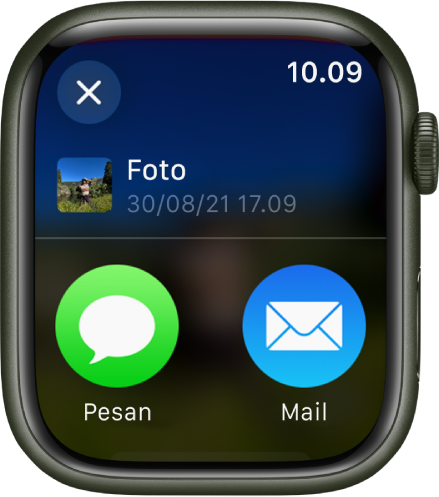
Membuat wajah jam foto
Saat melihat foto di app Foto ![]() di Apple Watch Anda, ketuk
di Apple Watch Anda, ketuk ![]() , gulir ke bawah, lalu ketuk Buat Wajah. Anda juga dapat membuat wajah jam Kaleidoskop berdasarkan foto atau tambahkan wajah jam Foto baru di app Apple Watch pada iPhone Anda. Lihat Mengubah wajah jam di Apple Watch Anda.
, gulir ke bawah, lalu ketuk Buat Wajah. Anda juga dapat membuat wajah jam Kaleidoskop berdasarkan foto atau tambahkan wajah jam Foto baru di app Apple Watch pada iPhone Anda. Lihat Mengubah wajah jam di Apple Watch Anda.
Kiat: Anda dapat mengakses wajah jam dengan mudah di iPhone Anda. Buka app Foto di iPhone Anda, ketuk foto, ketuk ![]() , gesek ke atas, ketuk Buat Wajah Jam, lalu pilih untuk membuat wajah jam Potret, Foto, atau Kaleidoskop.
, gesek ke atas, ketuk Buat Wajah Jam, lalu pilih untuk membuat wajah jam Potret, Foto, atau Kaleidoskop.
Untuk mempelajari cara memilih album foto lain, lihat Memilih album foto dan mengelola penyimpanan Apple Watch.